Herhalingen in tabellen in Word opnemen
Ook met de Word-functie Tabellen (, zie uw documentatie van Microsoft Office) kunt u herhalingen invoegen. U doet dit door in een rij van een tabel te gaan staan met de cursor, zoals beschreven in het onderwerp Mode: Herhaling toepassen.
Wanneer u op klikt, ziet de lay-out er als volgt uit:

- In de eerste kolom van de rij wordt het veld {HerhaalRij} voor de al aanwezige inhoud geplaatst.
- Het veld HerhaalRij bevat geen bijbehorend veld {EH}. Het einde van de rij in de tabel is in dit geval automatisch het einde van de herhaling.
- Voor iedere gevonden waarde wordt een nieuwe rij aangemaakt. Het is daarom niet verstandig een vaste tekst op te nemen in een cel: deze zal steeds worden herhaald.
- Alle waarden in de rij worden per rij herhaald.
In sommige situaties is het wenselijk dat een waarde in één cel wordt herhaald:
- Markeer datgene wat u binnen de cel wilt herhalen.
- Kies (toetscombinatie + )
- Plaats de cursor in de lay-out, maar buiten de tabel.
- Kies (toetscombinatie + )
- Plaats op gebruikelijke wijze de herhaling eromheen.
- Markeer het het gedeelte opnieuw, nu met de velden van de herhaling erbij.
- Kies
- Plaats de cursor op de plaats waar u eerder het fragment uit de tabel had verwijderd.
- Kies . Het resultaat kan er als volgt uitzien:
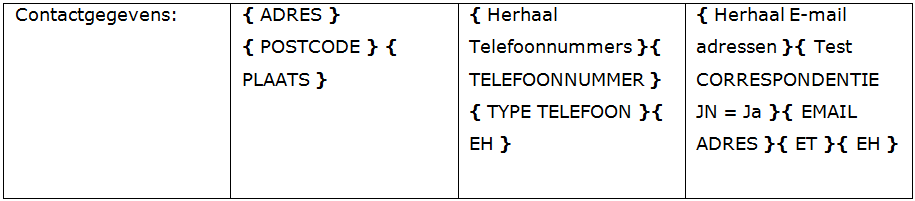
- Het (post) adres wordt slechts eenmaal afgedrukt, er is geen sprake van een veld {HerhaalRij}
- Alle bij de relatie ingevoerde telefoonnummers worden afgedrukt
- Alleen het standaard e-mailadres wordt afgedrukt.